VMWare 无损扩展磁盘大小
2016-01-01 17:36
344 查看
1. 所需文件(gparted)
可以去gparted主页下载LiveCD 下载地址:http://sourceforge.net/projects/gparted/files/gparted/ 或百度网盘:http://pan.baidu.com/s/1dEkynuT 在vmware虚拟机光驱内加载该iso文件,VMWare WorkStation -> Settings ->hardWare选项卡 ->CD ROM; 选中 connect at power on, Use ISO image,选择gparted-livecd-0.3.3-7.iso文件目录。 启动VMWare WorkStation,单击F2进入VM的bios设置从光驱启动,使用left键选择boot,使用up/down建选中CD ROM Drive后按-/+号将其置顶。完成后按F10,保存退出。 注意,有时候,按F2进不了bios设置,那么可按照如下操作达到同样的效果
重新启动后可以选择“Gparted”,进入Gparted的软件界面,操作很方便

此时直接回车选择第一项即可。随后根据光盘内容的不同,可能会有一些简单的询问(比如键盘区域、显示模式等),一般来说直接回车使用默认的即可(相信一个Linux爱好者对这些设置并不陌生)



必须点击“Apply”按钮,才能真正让Gparted保存更改。


正在调整分区大小(注意,此时一定不能重启电脑/终止程序。务必耐心等待其操作完成!!!否则将造成数据丢失!!!)
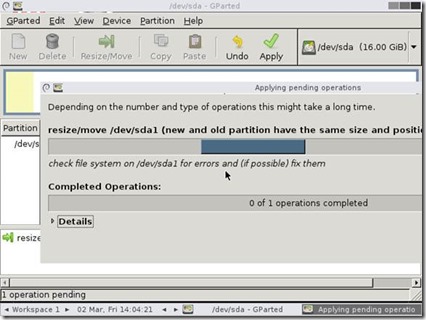
Linux分区大小调整完成

注意:调整分区大小前,需删除swap分区以及extend分区,调整完成后,再新建swap分区即可。重启后,使用 df命令查看配置结果。
相关文章推荐
- storm学习之七-storm UI页面参数详解
- 基于XMPP协议的aSmack源码分析(链接)
- Java对象的序列化和反序列化
- javascipt——原型
- 使用LFM(Latent factor model)隐语义模型进行Top-N推荐
- 前缀和 Codeforces611C New Year and Domino
- java list的用法
- Android图文混排(一)-实现EditText图文混合插入上传
- Oracle raw数据类型
- 源代码加调试代码的方法
- Openfire 的安装步骤和配置
- 第三章:通话连接的作用以及建立过程之四GsmCallTracker.java与RIL.java交互完成物理拨号
- Hadoop MapReduce编程的一些个人理解
- Win8.1系统提示“公用外壳DLL已停止工作”的解决方法
- NDK编译中的一些问题记录
- Mysql学习总结(5)——MySql常用函数大全讲解
- Circle Line
- 2016继续奋进
- 我对服务端开发的一些认识
- iOS app 如何添加引导页。
